Die verlaufsunabhängige (VU) Berechnung beruht nicht auf den IK-Ergebnissen, die in vorherigen Keyframes im Zeitverlauf berechnet wurden. Daher ist die Verwendung bei Frame 2000 genauso schnell wie bei Frame 20.
Die VU-Berechnung verwendet ein Ziel zum Animieren einer Kette. Sie animieren das Ziel, und die IK-Berechnung versucht daraufhin, den Endeffektor zu verschieben (den Drehpunkt des letzten Gelenks in der Kette), um die Position des Ziels anzupassen. Oft ist das Ziel anderen Steuerobjekten wie Punkten oder Dummy-Objekten, Splines oder Bones übergeordnet. Diese Steuerobjekte sind wiederum mit Schiebereglern in Ansichtsfenstern oder auf Rollouts verbunden.
Die IK-Berechnung wird in einer Ebene, der sogenannten Berechnungsebene, durchgeführt. Der Winkel der Berechnungsebene im Raum der Welt wird durch einen Parameter namens Drehwinkel gesteuert. Der Drehwinkel kann animiert werden. Sie können ihn direkt oder mit einem Manipulator anpassen.
Die VU-Berechnung ermöglicht das Erstellen von mehreren oder überlappenden Ketten. Dadurch können Sie mehrere Ziele für zusätzliche Steuerelemente erstellen. Durch Verknüpfen der Ziele mit Punkten, Splines, Bones oder Dummy-Objekten können Sie einfache Steuerelemente erstellen, um komplexe Ketten oder Hierarchien zu animieren. Sie können auch Beschränkungen auf diese Ziele oder auf Steuerobjekte anwenden, sodass Ihnen ein weiteres Hilfsmittel für die Animation zur Verfügung steht.
Anwenden einer VU-Berechnung
Zum Anwenden einer VU-Berechnung auf einen Teil einer Hierarchie wählen Sie den Bone oder das Objekt aus, an dem die Berechnung beginnen soll. Wählen Sie anschließend im Menü "Animation"  "IK-Berechnung"
"IK-Berechnung"  "VU-Berechnung" aus. Zeigen Sie im aktiven Ansichtsfenster mit Ihrem Mauszeiger auf den Bone, an dem die Kette enden soll. Wenn Sie auf diesen Bone klicken, wird das Ziel am Drehpunkt dieses Bones gezeichnet. Wenn Sie ein Ziel am anderen Ende des Bones einfügen möchten, filtern Sie den Bone an der Stelle, an der Sie das Ziel platzieren möchten. Ein zusätzlicher Bone wird hinzugefügt, und die Auswahl von diesem Bone ermöglicht Ihnen das platzieren des Ziels am Ende.
"VU-Berechnung" aus. Zeigen Sie im aktiven Ansichtsfenster mit Ihrem Mauszeiger auf den Bone, an dem die Kette enden soll. Wenn Sie auf diesen Bone klicken, wird das Ziel am Drehpunkt dieses Bones gezeichnet. Wenn Sie ein Ziel am anderen Ende des Bones einfügen möchten, filtern Sie den Bone an der Stelle, an der Sie das Ziel platzieren möchten. Ein zusätzlicher Bone wird hinzugefügt, und die Auswahl von diesem Bone ermöglicht Ihnen das platzieren des Ziels am Ende.
Wenn Sie Bones erstellen, wird als Hilfestellung für diesen Vorgang automatisch ein kleiner "Bone-Auswuchs" am Ende der Kette erstellt.
Einrichten mehrerer Ketten
Zum Erstellen eines Skeletts für ein menschliches Bein könnten Sie wie nachfolgend beschrieben drei Ketten in einem Bein verwenden:
- Die erste Kette wird von der Hüfte bis zum Knöchel erstellt. Diese Kette steuert die allgemeine Beinbewegung einschließlich der Kniebeugung.
- Die zweite Kette wird vom Knöchel bis zum Fußballen erstellt. Diese Kette steuert die Auf- und Abbewegung der Ferse.
- Die dritte Kette wird vom Fußballen bis zu den Zehen erstellt.
Wenn die drei Ketten zusammenarbeiten, halten sie die Fußposition im Raum. Das bedeutet, dass der Fuß auf dem Boden bleibt, wenn sich der Körper der Figur bewegt. Alle drei IK-Ketten in dieser Hüfte-zu-Zeh-Struktur platzieren Ziele an Schlüsselpositionen im Fuß, die die natürliche Fußbewegung nachahmen. Zeh, Fußballen und Ferse können sich entweder auf dem Boden oder in der Luft befinden.
Jede Kette enthält ein Ziel, das die Bewegung von Ferse, Fußballen und Zeh steuert. Verwenden Sie die IK-Ziele, um die Ferse zu heben, den Zeh zu beugen, den gesamten Fuß zu bewegen und zu drehen und die Fußposition im Raum zu halten.
Überlappende Ketten
Mit dem IK-Berechnungssystem können Sie überlappende IK-Ketten in einer einzigen Hierarchie erstellen. In einem menschlichen Bein können Sie z. B. eine Kette von der Hüfte bis zum Knöchel, dann eine zweite vom Knie bis zum Fußballen und eine dritte vom Knöchel bis zu den Zehen erstellen. Verwenden Sie überlappende Ketten, wenn Sie Ziele auf benachbarte Bones anwenden, die Bones jedoch nicht filtern möchten.
Überlappende VU IK-Ketten dienen außerdem dazu, die Ziele am unteren Ende der Hierarchie fest zu verankern. Bei dem Bein-Beispiel würden sich Knöchel, Fußballen und Zehen erst dann bewegen, wenn der obere Teil der Hierarchie seine vollständige Dehnung erreicht hat.
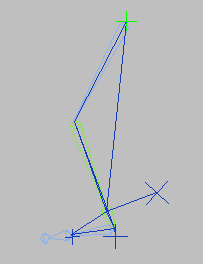
Durch überlappende Ketten wird erreicht, dass die Zehen auf dem Boden bleiben.
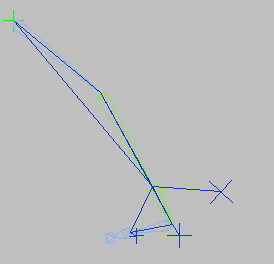
Durch überlappende Ketten wird erreicht, dass die Zehen auf dem Boden bleiben.
Lassen Sie keine Ketten mit unterschiedlichen IK-Berechnungen überlappen, da die Ergebnisse sonst unvorhersehbar sind.
Erstellen von Steuerobjekten
Um Steuerobjekte für die Animation von Zielen zu erstellen, erstellen Sie Dummy-Objekte, Punkte, Splines oder andere Objekte nahe dem Ziel, und verknüpfen Sie anschließend das Ziel mit dem Steuerobjekt. In einem menschlichen Bein können Sie z. B. jeweils ein Ziel am Knöchel, am Fußballen und am Zeh verwenden. Sie erstellen dann drei Splines unter dem Fuß, einen für die Ferse, einen für den Ballen und einen für den Zeh. Verknüpfen Sie jedes Ziel mit dem dazugehörigen Spline. Anschließend können Sie die Ziele mit diesen Splines animieren. Sie können auch die Splines verknüpfen, sodass die Drehung des Zehs durch die Bewegung der Ferse gesteuert wird.
Neben den hierarchischen Verknüpfungen können Sie jetzt auch das neue Beschränkungssystem in Verbindung mit IK-Berechnungen verwenden. Sie könnten eine beliebige Beschränkung anwenden, um eine Beziehung zwischen den Zielen oder Bones und anderen Objekten zu erstellen. Die Position des Ziels könnte auf einen Dummy beschränkt werden, der verschoben wird. Sie könnten auch drei Bone-Ketten erstellen, die sich alle an derselben Stelle befinden, dann eine Bone-Kette auf eine andere beschränken und die Beschränkungen gewichten.
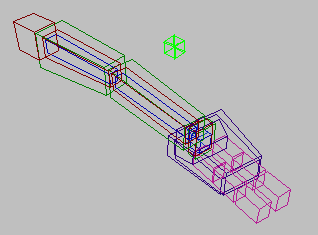
Aufeinander beschränkte Bone-Ketten
Durch die Verwendung von Steuerobjekten können Sie im Ansichtsfenster etwas Größeres auswählen. Steuerobjekte können ebenfalls verwendet werden, um Ketten zu trennen. Beispielsweise könnte in einem menschlichen Arm eine Kette am Handgelenk enden und für Hand und Finger eine weitere separate Kette erstellt werden. Das Steuerobjekt am Handgelenk dient als Stammknoten für die Handkette, hierarchisch gesehen würde diese Kette jedoch nicht mit der Armkette verbunden sein.
Sie können mit dem Manipulator-Helfer Ansichtsfenster-Schieberegler erstellen und mit diesen Schiebereglern dann die Transformationen der Steuerobjekte steuern. Verwenden Sie Vernetzungsparameter, um die Schieberegler mit den Steuerobjekten zu verbinden. Sie können auch benutzerdefinierte Attribute erstellen, um den Objekt-Rollouts diese Schieberegler hinzuzufügen.
Kombinieren von vorwärtsgerichteter Kinematik und inverser Kinematik
Die VU IK-Berechnung stellt ein Hilfsmittel zur Verfügung, mit dem Sie VK und IK in einer einzigen Animationsspur kombinieren können. Unter dem IK-Controller, der über diese Berechnung zugewiesen wurde, befindet sich ein VK-Untercontroller.
Wenn die Schaltfläche "Aktiviert" ausgewählt ist, werden die Werte des VK-Untercontrollers zwar beibehalten, aber ignoriert. Wenn die Schaltfläche "Aktiviert" deaktiviert ist, gelten die Werte des VK-Untercontrollers. Wenn Sie auf die Schaltfläche "Aktiviert" zugreifen möchten, wählen Sie das Ziel aus, wechseln zur Bewegungsgruppe und deaktivieren die Schaltfläche "Aktiviert". Dadurch können Sie mit VK Drehungen von Bones oder Hierarchieobjekten animieren.
Die Option "IK für VK-Pose" ermöglicht das Aktivieren von IK während einer VK-Manipulation. Wenn die Schaltfläche "Aktiviert" deaktiviert ist und die Option "IK für VK-Pose" aktiviert ist, ermöglicht Ihnen das Auswählen und Verschieben des Ziels das Erstellen der vorwärtsgerichteten Kinematik-Keyframes mithilfe von inverser Kinematik. Wenn Sie bei aktivierter Auto-Key-Schaltfläche das Ziel verschieben, wird das Skelett in Pose gebracht, und allen Objekten in der Kette werden Rotations-Keys hinzugefügt.
Bei der kombinierten Anwendung von IK und VK kann es passieren, dass das Ziel vom Ende der Kette verschoben wurde. Klicken Sie auf die Schaltfläche "IK/VK-Fang", um das Ziel wieder am Kettenende zu positionieren. Wenn der automatische Objektfang aktiviert ist, erfolgt der Objektfang automatisch. Sie brauchen das Ziel nur zu berühren und müssen nicht auf die Schaltfläche "IK/VK-Fang" klicken.
Steuern der Präzision der VU IK-Berechnung
Wenn Sie mit VU Berechnungen animieren und feststellen, dass die Animation der Glieder nicht glatt genug ist, können Sie den Wert für die Einstellung "Wiederholungen" im Bereich "Lösungen" des Rollouts Eigenschaft. der IK-Berechnung verdoppeln. Sie können auch die Grenzwerte reduzieren, um die Animation zu glätten.